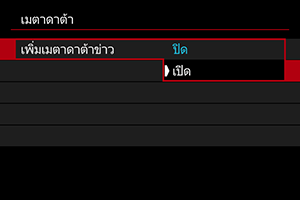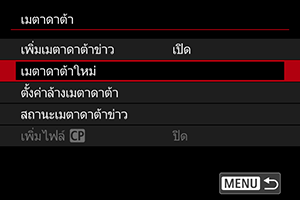เมตาดาต้า
- การเตรียมฝังไฟล์ XML
- การฝังไฟล์ XML
- การลบการตั้งค่าเมตาดาต้า
- การตรวจสอบสถานะเมตาดาต้า
- การฝังไฟล์ภาพที่กำหนดเอง
สามารถฝังไฟล์ภาพเคลื่อนไหวร่วมกับเมตาดาต้าที่สอดคล้องตามข้อกำหนด NewsML-G2 ได้ ก่อนที่คุณจะเริ่มดำเนินการ จะต้องบันทึกเมตาดาต้าที่จะฝังในการ์ดก่อน
หมายเหตุ
- สามารถใช้แอปมือถือ Content Transfer Professional ฝังเมตาดาต้าได้เช่นกัน
- การตั้งค่าใน [
: เมตาดาต้า] จะถูกปิดใช้งานเมื่อฝังเมตาดาต้าด้วย Content Transfer Professional
การเตรียมฝังไฟล์ XML
การฝังไฟล์ XML
การลบการตั้งค่าเมตาดาต้า
คุณสามารถล้าง (ลบ) เมตาดาต้าที่บันทึกไว้ในกล้องได้
-
เลือก [ตั้งค่าล้างเมตาดาต้า]
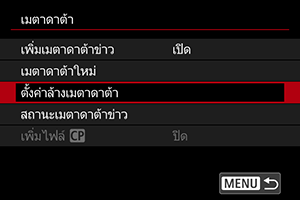
-
เลือก [ตกลง]
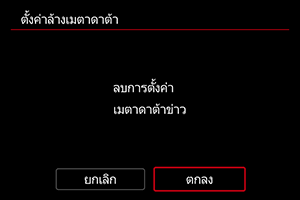
- ล้างเมตาดาต้าที่บันทึกไว้ในกล้องแล้ว
การตรวจสอบสถานะเมตาดาต้า
คุณสามารถตรวจสอบรายละเอียดของเมตาดาต้าที่บันทึกไว้ในกล้องได้
-
เลือก [สถานะเมตาดาต้าข่าว]
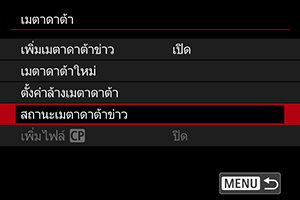
-
ตรวจสอบรายละเอียดตามต้องการ
การฝังไฟล์ภาพที่กำหนดเอง
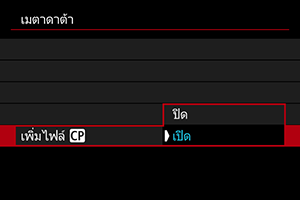
สามารถฝังไฟล์ภาพที่กำหนดเองในไฟล์ภาพเคลื่อนไหวโดยตั้งค่า [เพิ่มไฟล์ ] เป็น [เปิด] เมื่อตั้งค่า [
ฟังก์ชัน] ใน [
: ภาพที่กำหนดเอง] เป็น [เปิด]
ข้อควรระวัง
- ไฟล์ภาพที่กำหนดเองจะไม่ถูกฝังในภาพเคลื่อนไหว RAW
- เมื่อคุณบันทึกทั้งภาพเคลื่อนไหวหลักและภาพเคลื่อนไหวแบบพร็อกซี่ ไฟล์ภาพที่กำหนดเองจะฝังในภาพเคลื่อนไหวแบบพร็อกซี่ หากภาพเคลื่อนไหวหลักเป็นภาพเคลื่อนไหว RAW () หากภาพเคลื่อนไหวหลักเป็นภาพเคลื่อนไหว XF-HEVC S หรือ XF-AVC S () ไฟล์ภาพที่กำหนดเองจะถูกฝังในทั้งภาพเคลื่อนไหวหลักและภาพเคลื่อนไหวแบบพร็อกซี่